在WPS表格中,提取身份证的生日和性别信息操作简便快捷,仅需简单点击几步即可完成。以下将演示如何快速获取这些数据,此功能在人事管理等场景中尤为实用。
1、 开启WPS OFFICE软件,打开需要提取信息的WPS表格文件或者EXCEL文件,如下表:我们需要从身份证的号码信息中提取出需要的出生日期和性别,来达到避免手工的输入提高数据的录入效率。
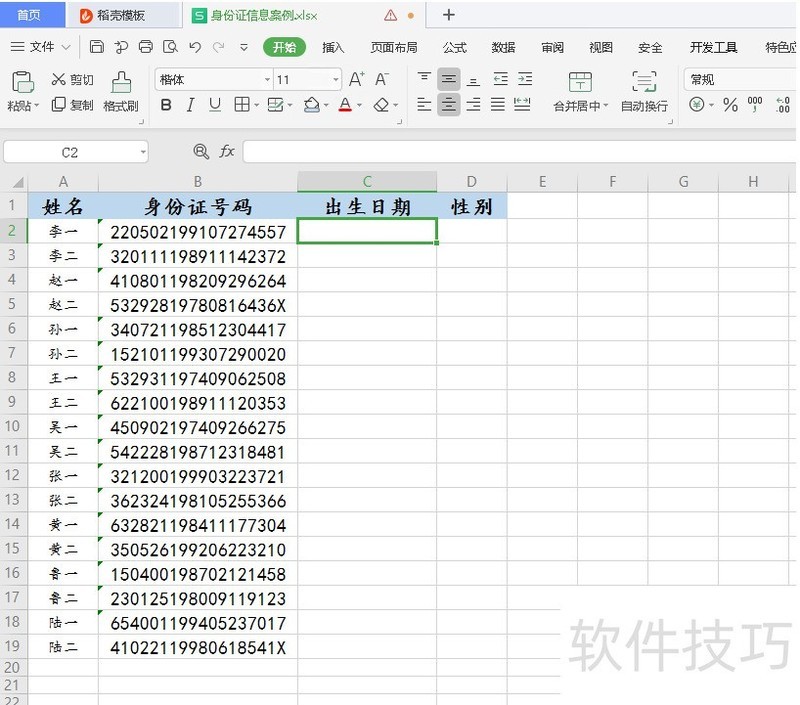
2、 先将光标定位到C2单元格,然后点击WPS菜单上的【公式】,点击下方的【插入函数】的图标,在出现的界面中切换至【常用公式】选项卡,找到【提取身份证生日】。此是需要在下方的参数输入中输入身份证号所在的单元格:B2,点击【确定】完成提取。
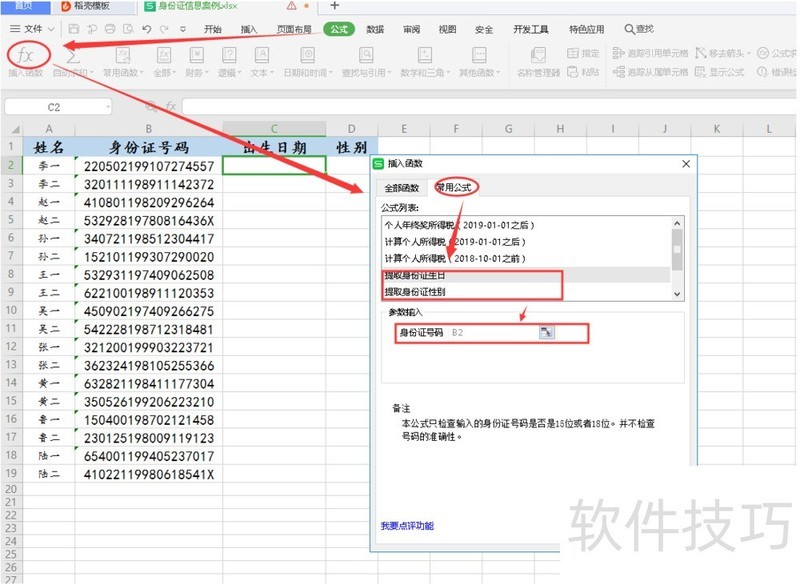
3、 可以看到提取身份证信息中的出生日期信息很快提取出来,从上方的公式栏中看到WPS表格为此提供了一个公式:=DATE(MID(B2,7,VLOOKUP(LEN(B2),{15,2;18,4},2,0)),MID(B2,VLOOKUP(LEN(B2),{15,9;18,11},2,0),2),MID(B2,VLOOKUP(LEN(B2),{15,11;18,13},2,0),2))该公式支持15位老身份证和18位身份证号码信息的提取。但是不验证身份证号是否正确。
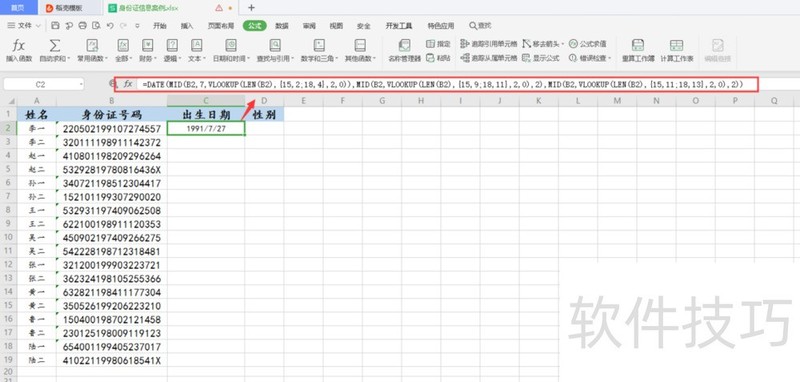
4、 接下来就比较简单了,使用复制填充的方法,就可以批量的将身份证号码中的出生日期提取出来。
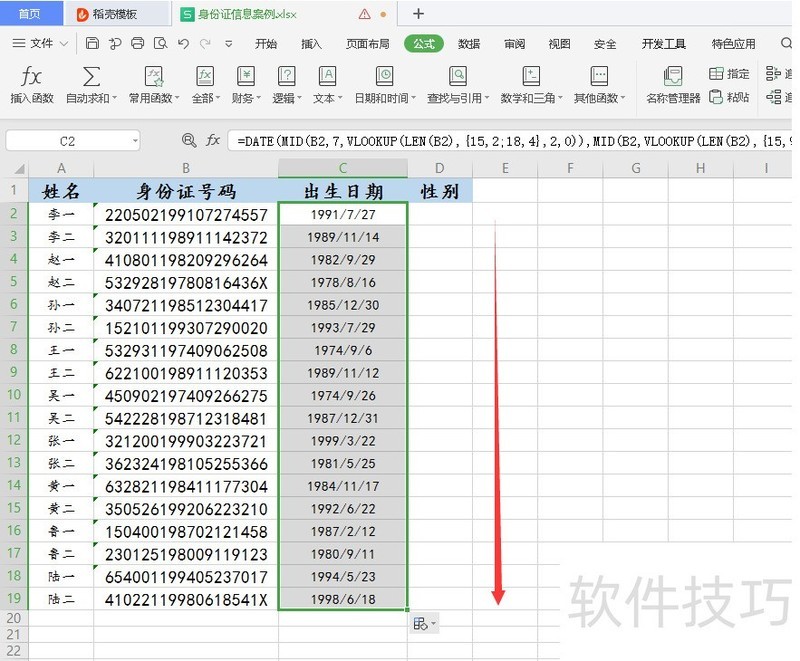
5、 同样的操作方式,将光标定位到D2单元格,在插入函数的选项界面当中选择【提取身份证性别】,输入身份号码所在的单元格B2。点击【确定】完成性别信息的提取。
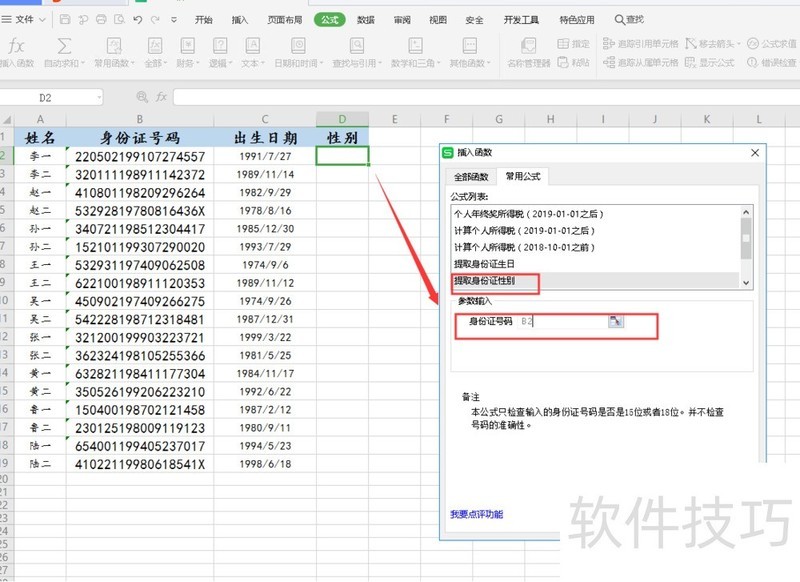
6、 同样WPS表格为D2单元格自动生成一个公式:=IF(OR(LEN(B2)=15,LEN(B2)=18),IF(MOD(MID(B2,15,3)*1,2),"男","女"),#N/A)这样很方便后面的复制填充,可以迅速的将性别资料提取出来并完成数据资料的录入。这样就大大的提高数据的输入效率。

文章标题:在WPS表格中如何截取身份证的生日和性别
文章链接://m.i-boarding.com/jiqiao/205133.html
为给用户提供更多有价值信息,ZOL下载站整理发布,如果有侵权请联系删除,转载请保留出处。
- 上一问:WPS怎么恢复到旧版本
- 下一问:WPS表格如何新建表格
相关软件推荐
其他类似技巧
- 2024-08-27 10:56:02wps表格怎么增加行和删除行?
- 2024-08-27 10:54:02电脑管家权限雷达如何禁止WPS弹出广告
- 2024-08-27 10:53:02WPS2019Word表格宽度怎么随文字变化而自动改变
- 2024-08-27 10:52:01WPS如何插入swf文件
- 2024-08-27 10:51:02wps的ppt如何绘制掉头箭头的方法
- 2024-08-27 10:50:02WPS和Word如何快速切换英文大小写?
- 2024-08-27 10:47:02如何查看wps版本
- 2024-08-27 10:45:02wps表格中INDIRECT函数的使用说明
- 2024-08-27 10:41:01wps中字符间距怎么设置?
- 2024-08-27 10:40:02wps文档怎么设置背景色?
金山WPS Office软件简介
WPS大大增强用户易用性,供用户根据特定的需求选择使用,并给第三方的插件开发提供便利。ZOL提供wps官方下载免费完整版。软件特性:办公, 由此开始新增首页, 方便您找到常用的办公软件和服务。需要到”WPS云文档”找文件? 不用打开资源管理器, 直接在 WPS 首页里打开就行。当然也少不了最近使用的各类文档和各种工作状... 详细介绍»









